Cómo comprar en Amazon
Vamos a explicarte cómo hacer una compra en Amazon, de manera que si nunca lo has hecho y no dominas mucho las compras en Internet, tengas una guía paso a paso para hacerlo. Este proceso es el típico que todos damos por sentado, pero puede haber usuarios primerizos que todavía no lo dominen al no haberse enfrentado a él.
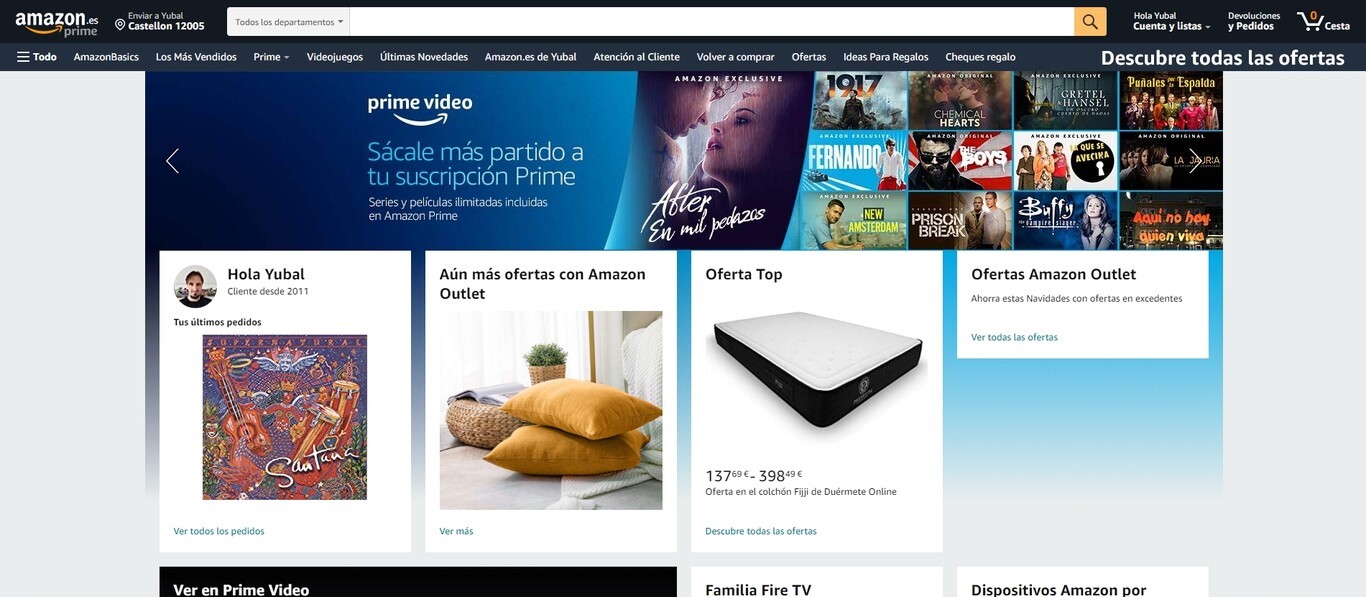
Realmente, se trata de un proceso extremadamente sencillo, pero vamos a intentar explicártelo paso a paso y diciéndote bien todas las opciones que tienes en pantalla para que no te quepa ninguna duda sobre cómo hacerlo.
Compra en Amazon
Para comprar en Amazon es necesario que tengas creada una cuenta de usuario. Por lo tanto, tras entrar en Amazon, tienes que comenzar a crearte una cuenta si no estás ya registrado. Para ello, tienes que pasar el puntero del ratón arriba donde pone Cuenta y lista, que está a la derecha de la barra de búsqueda. Se abrirá una ventana de opciones, y si no tienes una cuenta creada debes pulsar en el enlace de Empieza aquí.

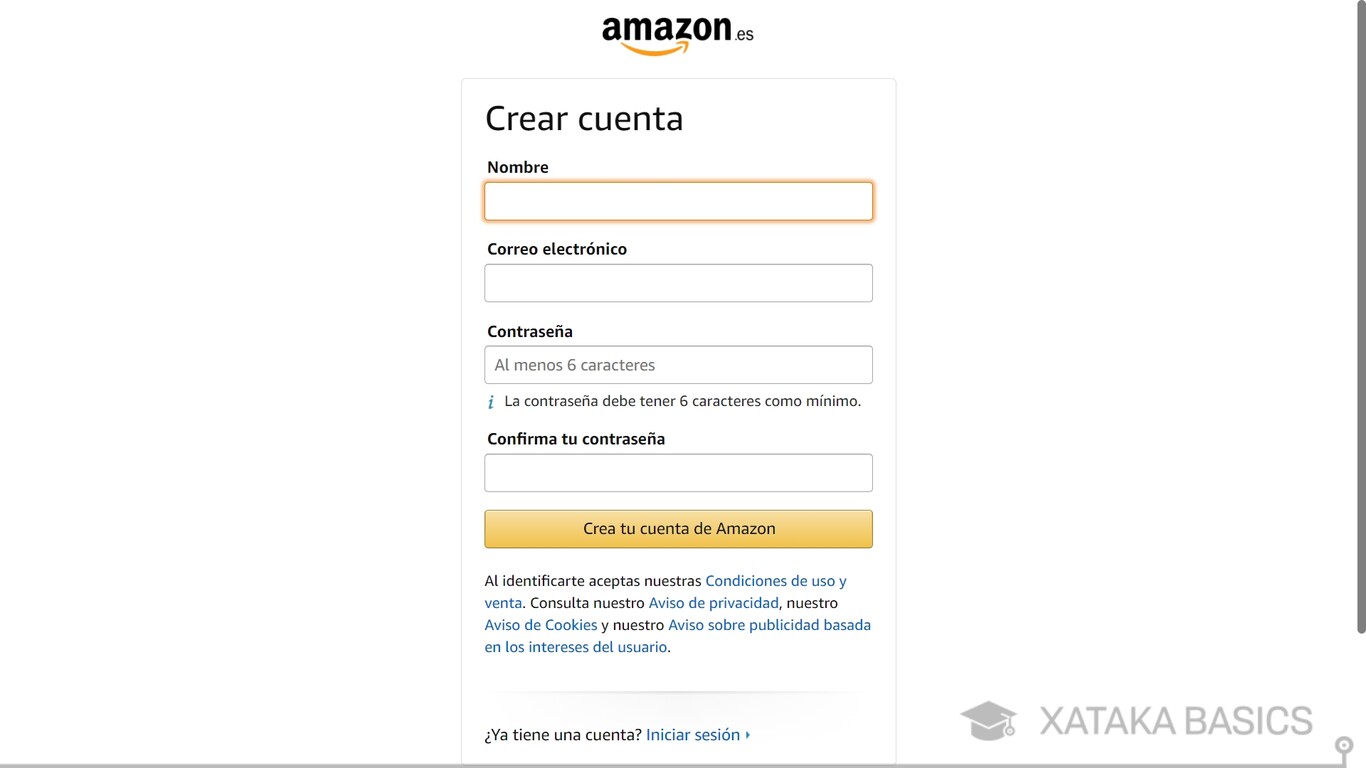
Entrarás en el proceso de crear una nueva cuenta. Aquí, tienes que elegir tu nombre y correo electrónico, y luego escribir una contraseña segura. Es importante que sea lo más segura posible, ya que si alguien acceder a tu cuenta por una contraseña débil podría acabar comprando por ti. Al elegirlo todo, pulsa en Crea tu cuenta de Amazon.
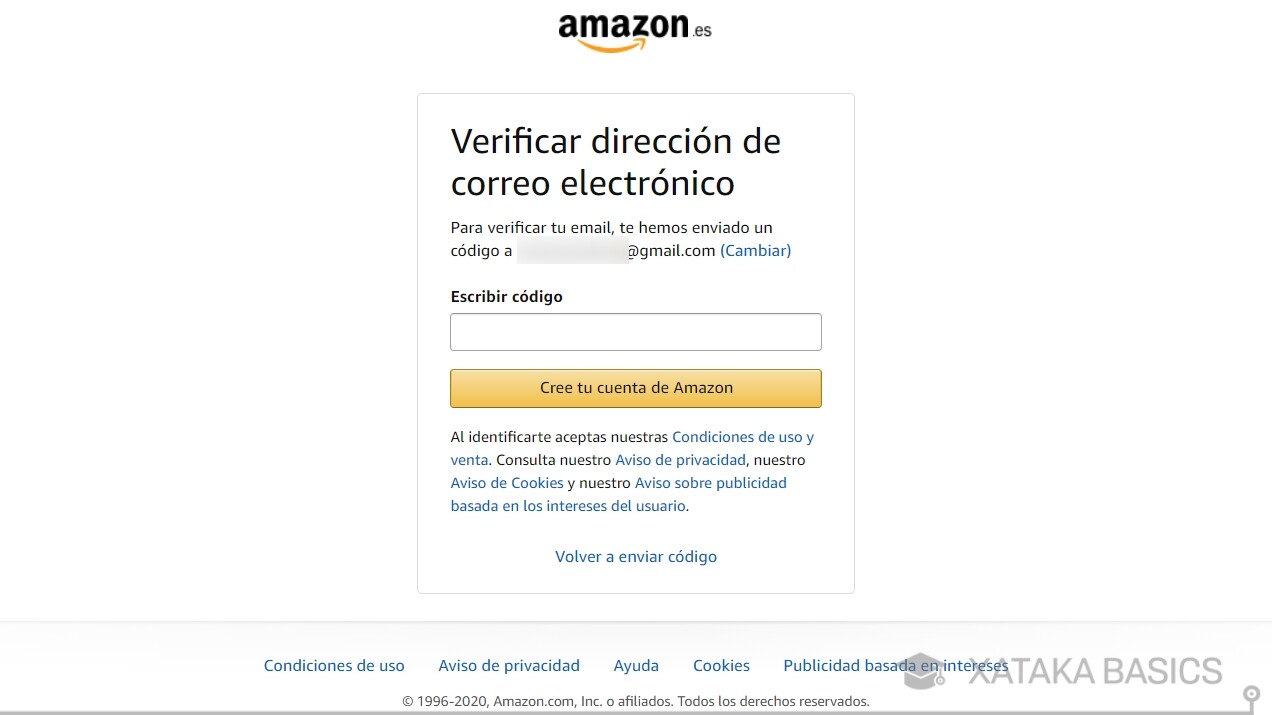
Primero, en el correo que hayas establecido te llegará un código, y llegarás a una pantalla en la web donde tienes que escribir ese código que hayas recibido. Cuando lo escribas, pulsa en el botón de Cree tu cuenta de Amazon y ya está, no necesitarás hacer nada más.
A partir de ahora, cuando entres en la web de Amazon ya podrás darle al botón de identificarte, y usar tu correo y contraseña para iniciar sesión en tu cuenta. Una vez estés con ella en la web principal, puedes usar el buscador de arriba del todo para encontrar productos, navegar por las secciones que hay debajo del buscador, o revisar la página principal con todas tus sugerencias personalizadas según las cosas que suelas mirar.
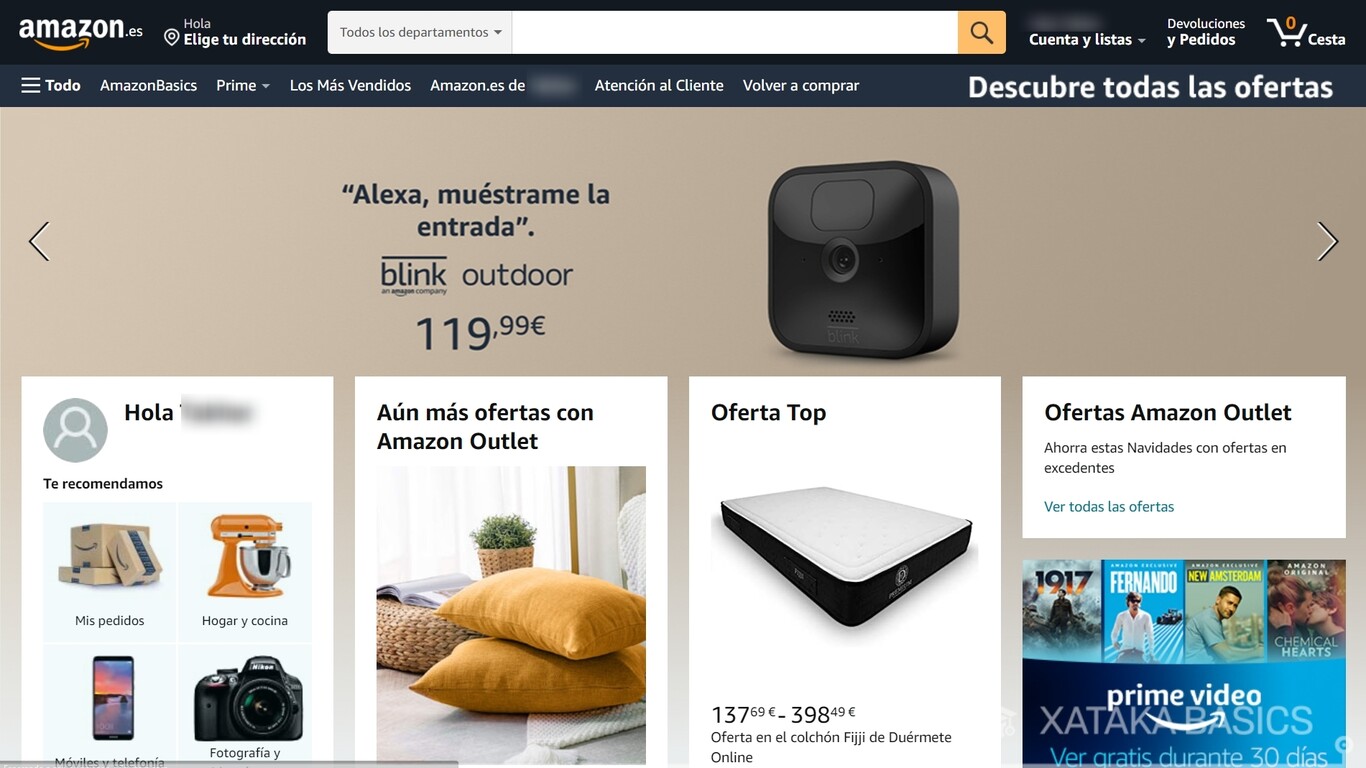
Una vez encuentres un producto que quieras comprar, pulsa sobre él y entrarás en su ficha. Aquí, tendrás un título, su precio debajo, y bajo el precio varias posibles versiones del producto con diferentes precios, también aparecerá una descripción más abajo. A la derecha tienes otro cuadro con el precio, y en él debes pulsar en el botón de Añadir a la cesta. Una vez configures luego tu dirección y método de pago, podrás usar el botón de Comprar ya para hacer una compra rápida a la dirección preestablecida.

Cuando añadas un producto a la cesta, Amazon te sugerirá otros productos relacionados en una ventana. Puedes seleccionarlo si es algún complemento que creas necesario, pero no tienes por qué hacerlo. Puedes simplemente pulsar en el botón Continuar aunque no selecciones nada, para seguir adelante.
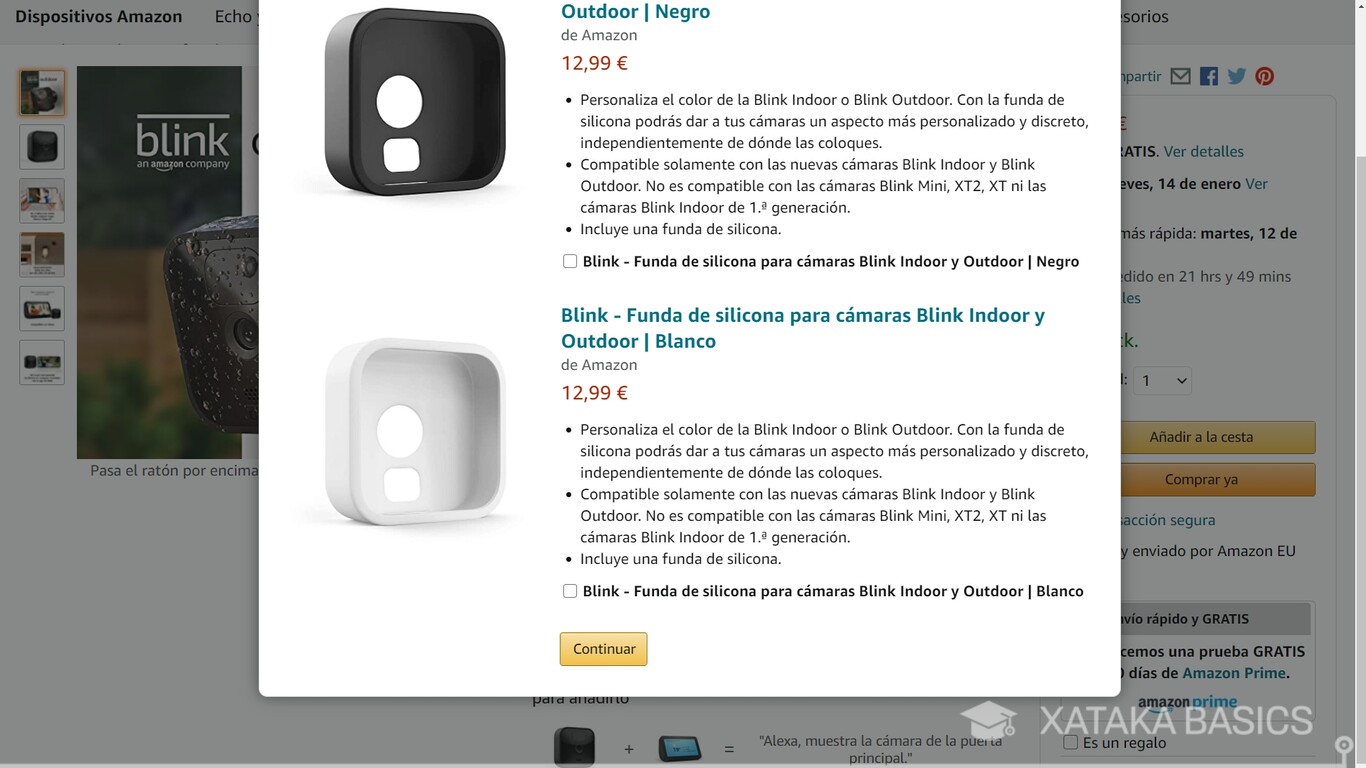
Cada vez que añadas un producto a tu cesta de la compra, verás una pantalla como la de arriba. En ella, puedes simplemente seguir buscando cosas para añadirlas a la cesta, ya sea de las sugerencias de abajo o usando el buscador y las secciones. También pulsar en el botón Cesta para revisar todo lo que lleves añadido, y pulsar en el botón de Tramitar pedido para proceder a la compra de todo lo que tengas en tu cesta, cuyo precio total te pondrá también.
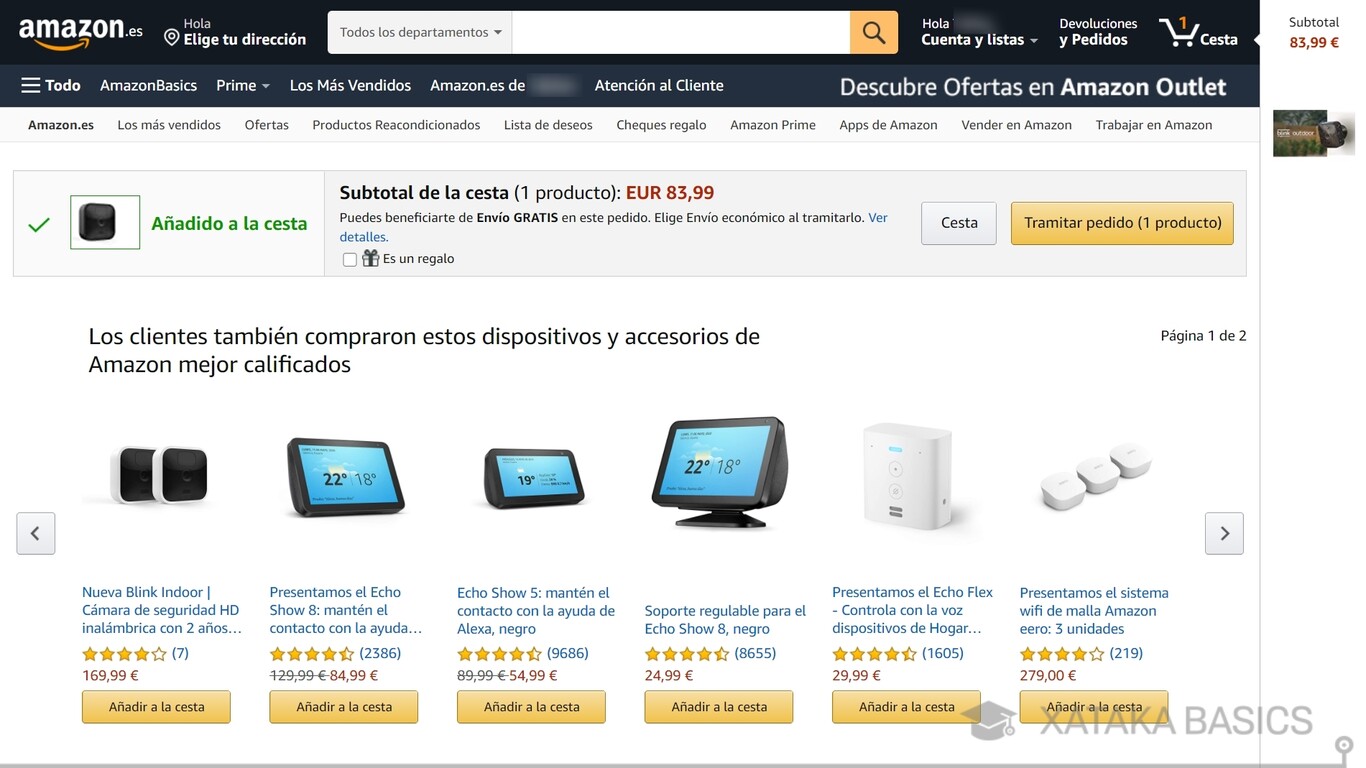
Cuando vayas a tramitar el pedido, irás de nuevo a una pantalla donde se te mostrará de forma detallada todo el contenido de tu cesta, de forma que puedas seleccionar y eliminar lo que quieras. Cuando ya lo tengas a tu gusto, pulsa en el botón de Tramitar pedido que tienes en la columna de la derecha.
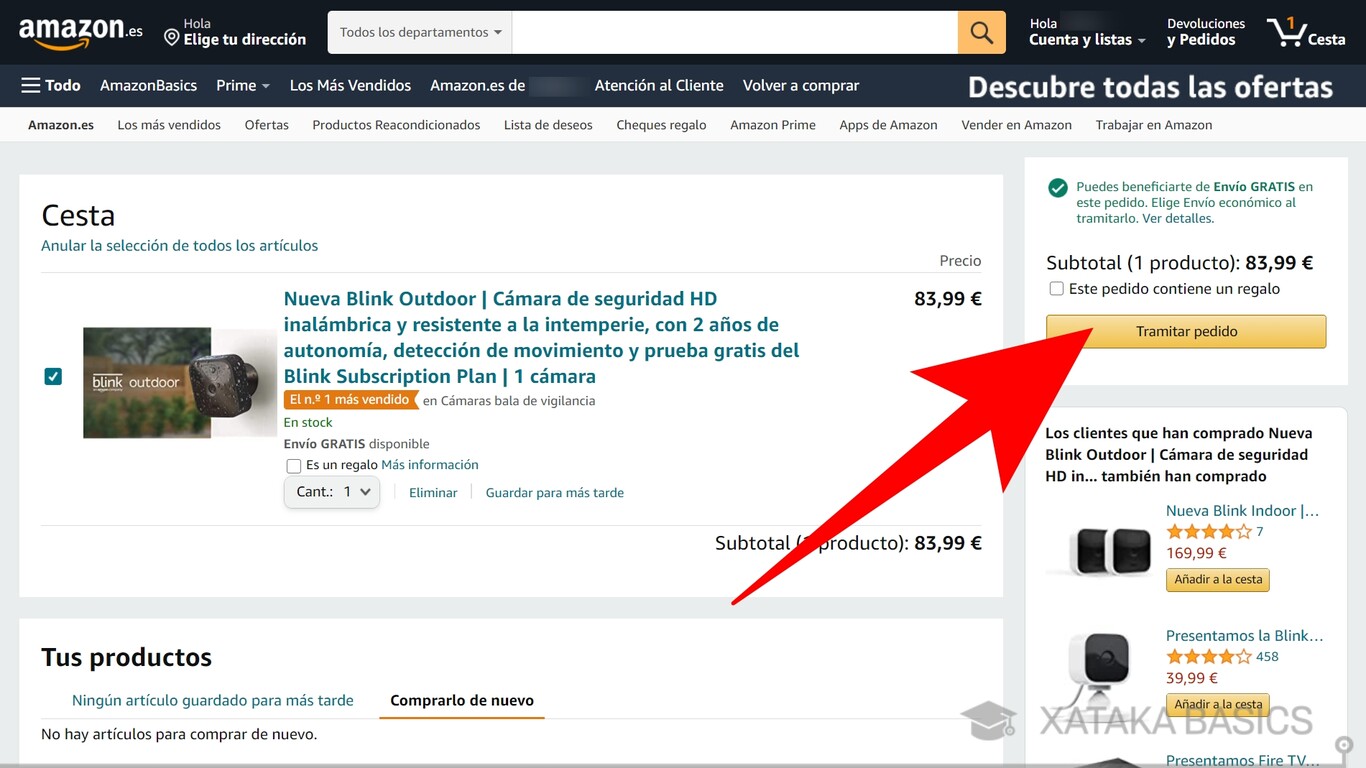
Llegarás al proceso de compra, en el que debes ir siguiendo los pasos de configuración del envío, que la primera vez que lo hagas serán cinco pero luego serán menos porque ya habrá cosas prestablecidas. Por ejemplo, tienes que escribir la dirección en la que quieras recibirlo, o los datos de tu método de pago.
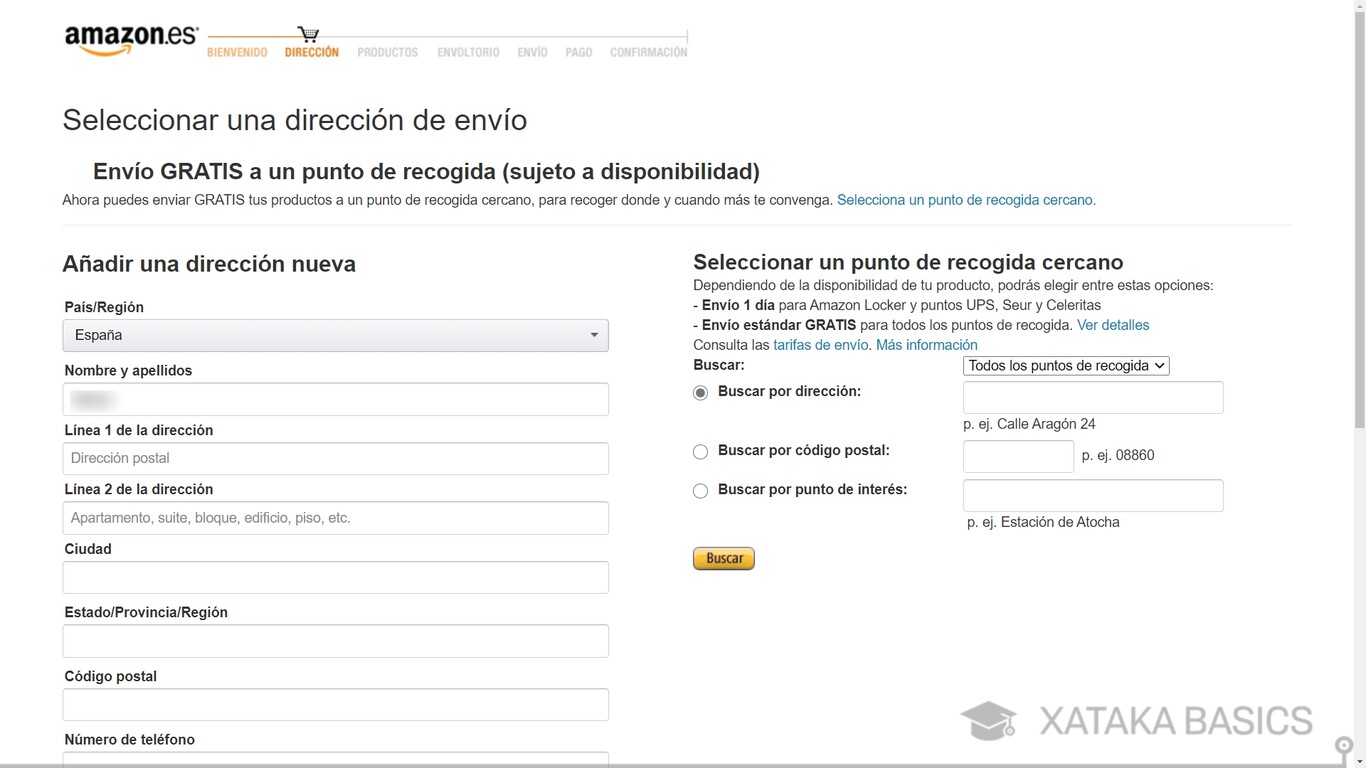
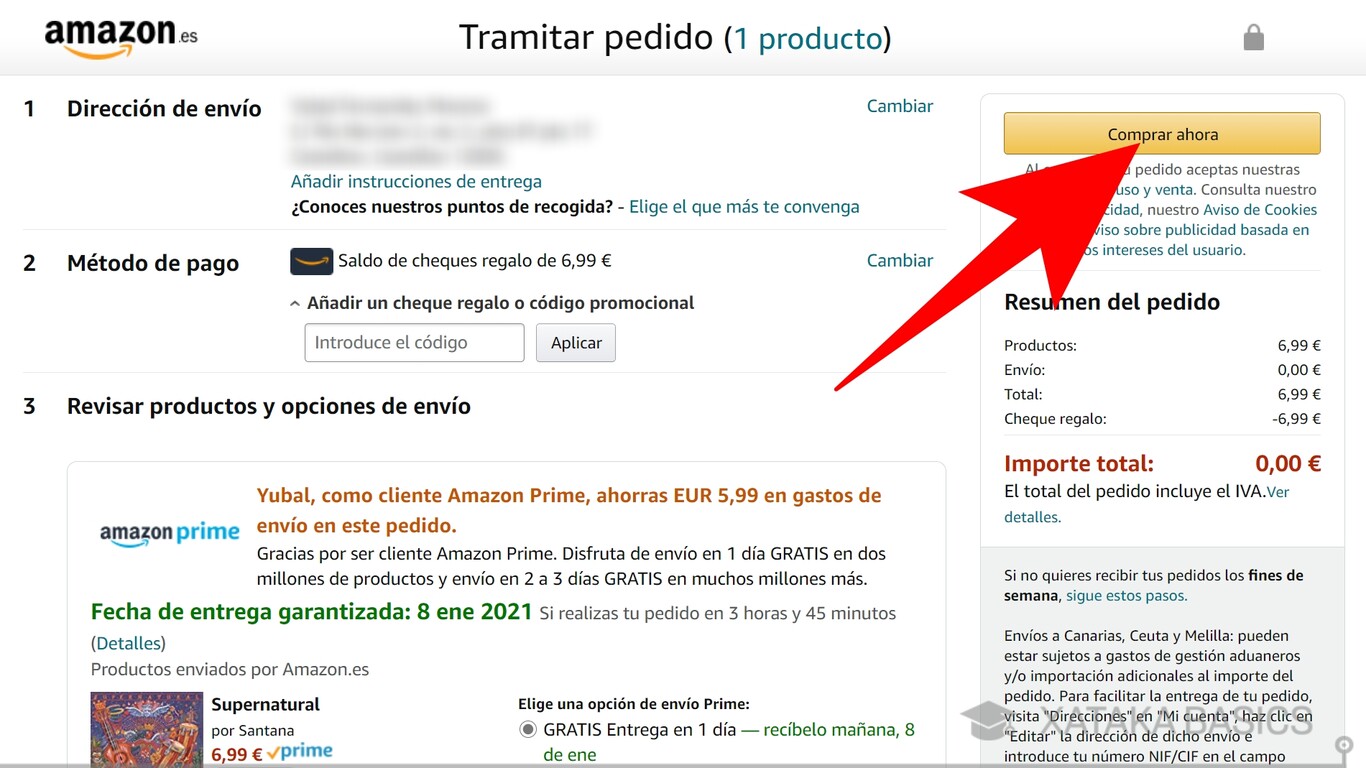
Cuando termines de rellenarlo todo, ya sea con el proceso largo de la primera vez que compres o por el corto, ya solo te quedará pulsar en el botón de Comprar ahora que te aparece en el último paso que es el resumen. Lo que ves en esta captura es el método que aparece cuando ya tengas preconfigurada una dirección y método de pago, que te lo pondrá todo más fácil, pero al final siempre tendrás que darle a Comprar ahora para confirmar la compra.
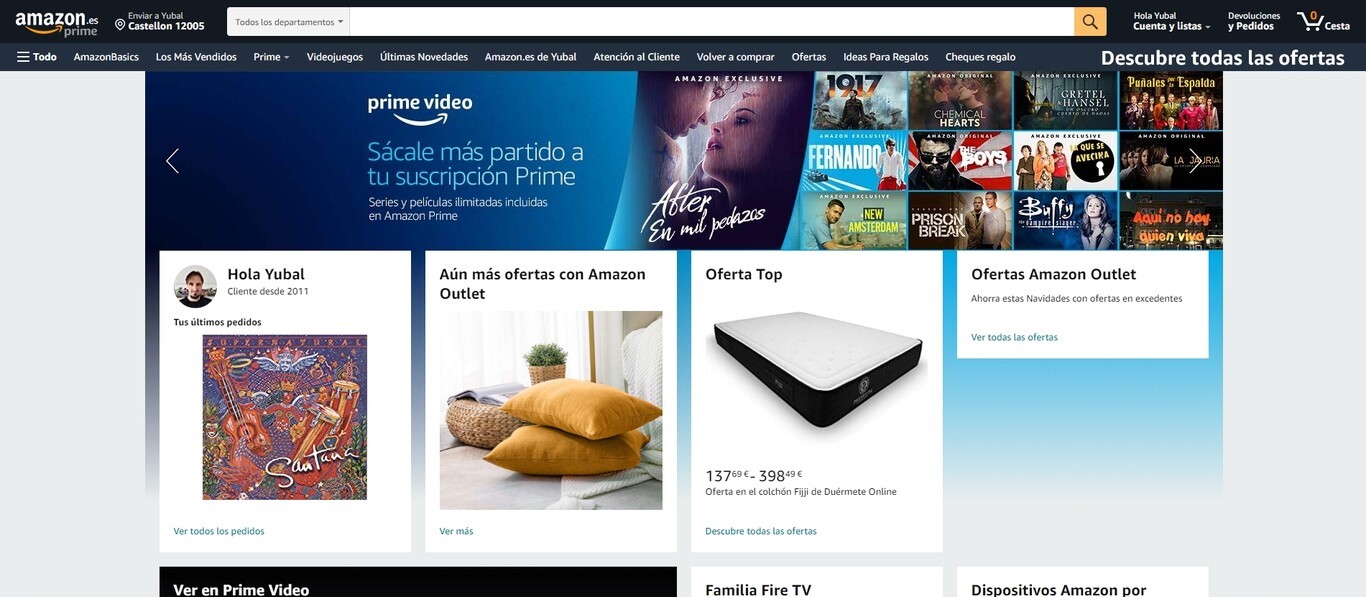
 Monitor LG IPS Curvado UltraWide WQHD Comprar en Amazon |
 Cooler Master - Mouse para Juegos, MM711 Comprar en Amazon |
|---|
Realmente, se trata de un proceso extremadamente sencillo, pero vamos a intentar explicártelo paso a paso y diciéndote bien todas las opciones que tienes en pantalla para que no te quepa ninguna duda sobre cómo hacerlo.
Compra en Amazon
Primero, crea tu cuenta de Amazon
Para comprar en Amazon es necesario que tengas creada una cuenta de usuario. Por lo tanto, tras entrar en Amazon, tienes que comenzar a crearte una cuenta si no estás ya registrado. Para ello, tienes que pasar el puntero del ratón arriba donde pone Cuenta y lista, que está a la derecha de la barra de búsqueda. Se abrirá una ventana de opciones, y si no tienes una cuenta creada debes pulsar en el enlace de Empieza aquí.

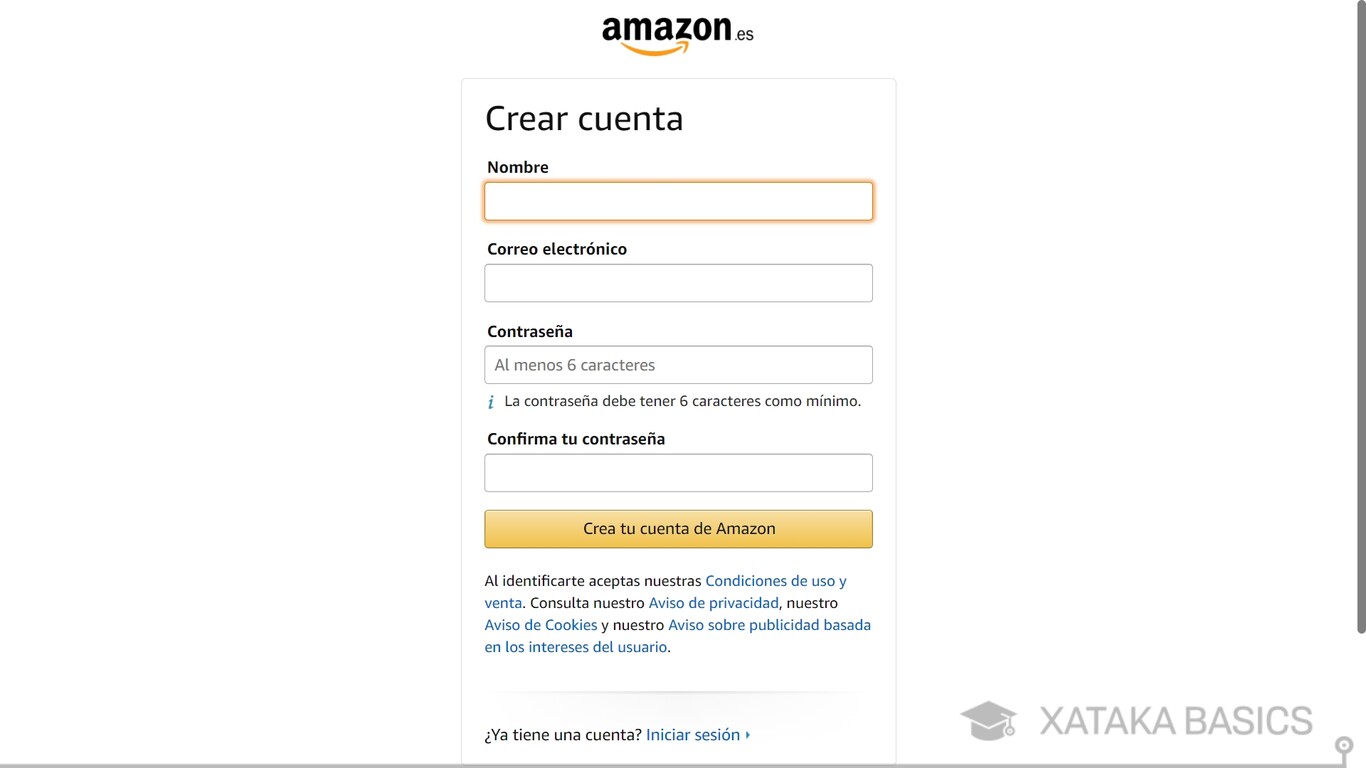
Entrarás en el proceso de crear una nueva cuenta. Aquí, tienes que elegir tu nombre y correo electrónico, y luego escribir una contraseña segura. Es importante que sea lo más segura posible, ya que si alguien acceder a tu cuenta por una contraseña débil podría acabar comprando por ti. Al elegirlo todo, pulsa en Crea tu cuenta de Amazon.
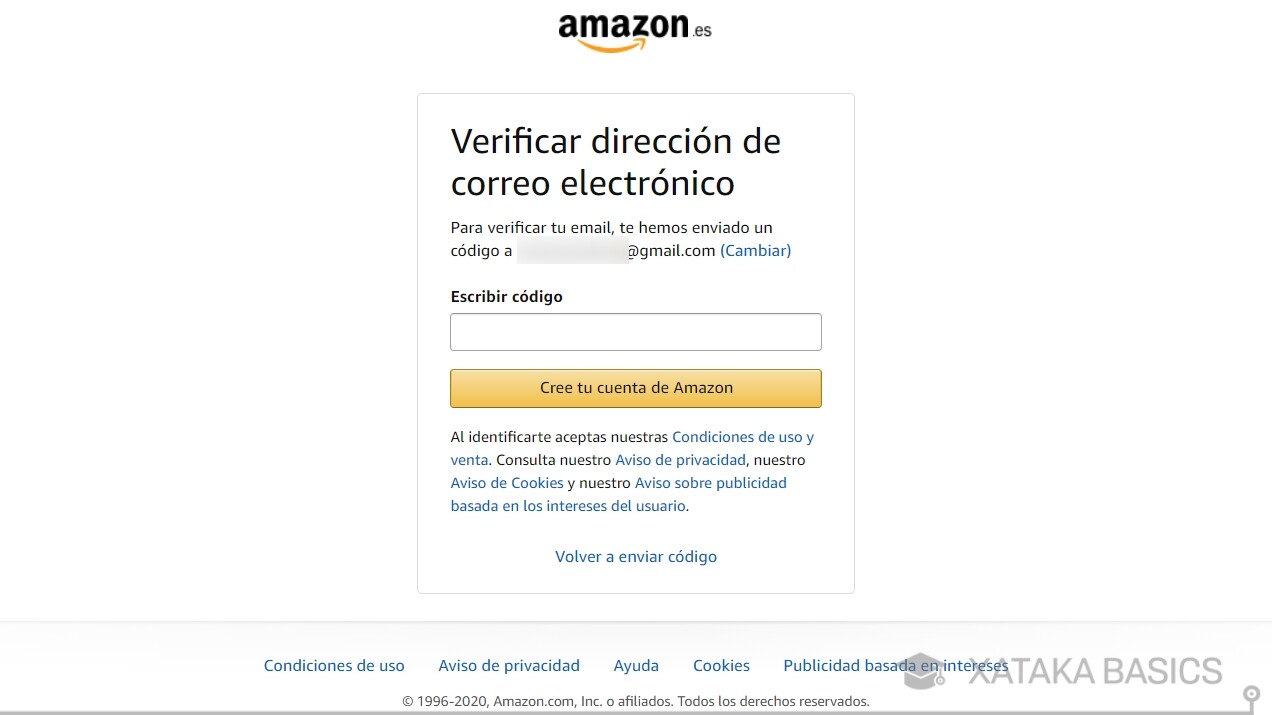
 Creative Labs Inspire T10 - Bocinas Comprar en Amazon |
 Razer Nommo Chroma – Altavoces de ordenador Comprar en Amazon |
|---|
Primero, en el correo que hayas establecido te llegará un código, y llegarás a una pantalla en la web donde tienes que escribir ese código que hayas recibido. Cuando lo escribas, pulsa en el botón de Cree tu cuenta de Amazon y ya está, no necesitarás hacer nada más.
Ahora, haz tu compra en Amazon
A partir de ahora, cuando entres en la web de Amazon ya podrás darle al botón de identificarte, y usar tu correo y contraseña para iniciar sesión en tu cuenta. Una vez estés con ella en la web principal, puedes usar el buscador de arriba del todo para encontrar productos, navegar por las secciones que hay debajo del buscador, o revisar la página principal con todas tus sugerencias personalizadas según las cosas que suelas mirar.
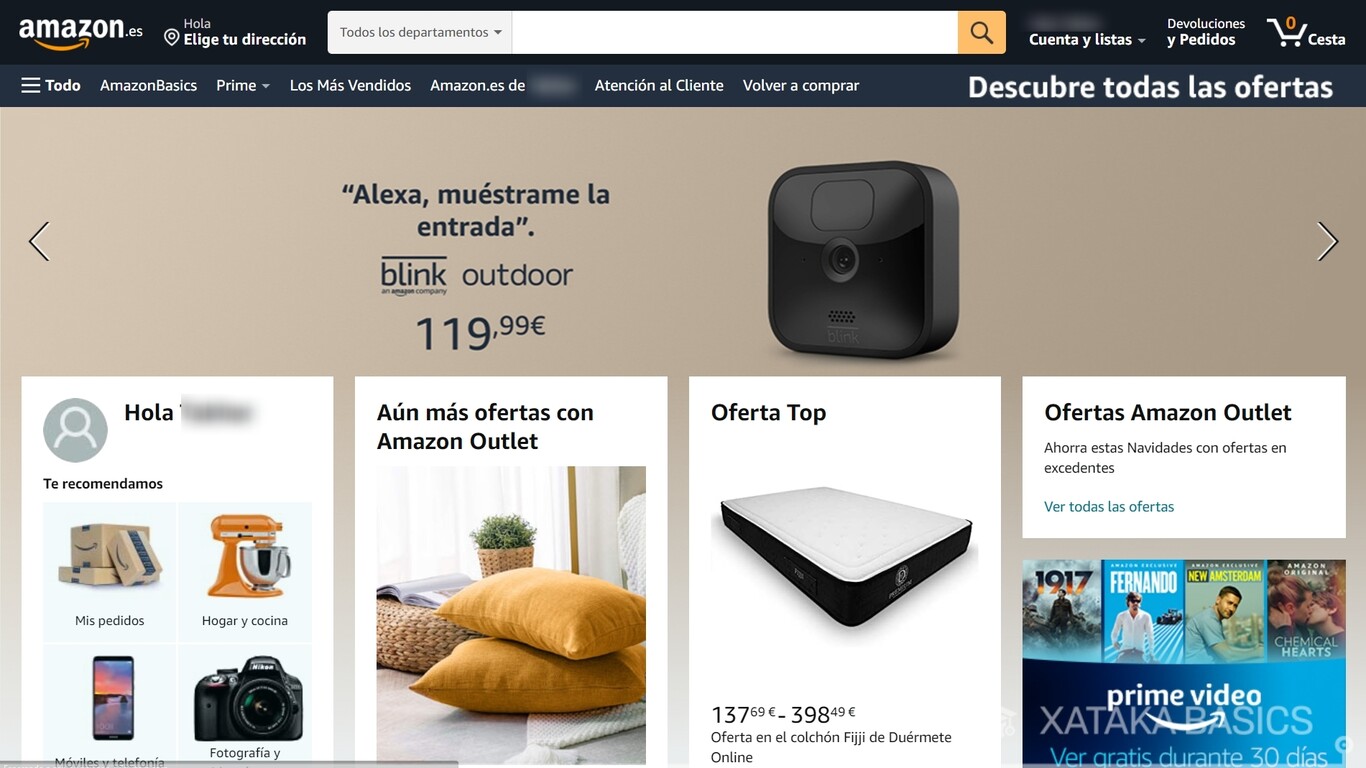
 RedragonK552 Teclado mecánico para juegos Comprar en Amazon |
 Maboo - Altavoces de Ordenador Comprar en Amazon |
|---|
Una vez encuentres un producto que quieras comprar, pulsa sobre él y entrarás en su ficha. Aquí, tendrás un título, su precio debajo, y bajo el precio varias posibles versiones del producto con diferentes precios, también aparecerá una descripción más abajo. A la derecha tienes otro cuadro con el precio, y en él debes pulsar en el botón de Añadir a la cesta. Una vez configures luego tu dirección y método de pago, podrás usar el botón de Comprar ya para hacer una compra rápida a la dirección preestablecida.

Cuando añadas un producto a la cesta, Amazon te sugerirá otros productos relacionados en una ventana. Puedes seleccionarlo si es algún complemento que creas necesario, pero no tienes por qué hacerlo. Puedes simplemente pulsar en el botón Continuar aunque no selecciones nada, para seguir adelante.
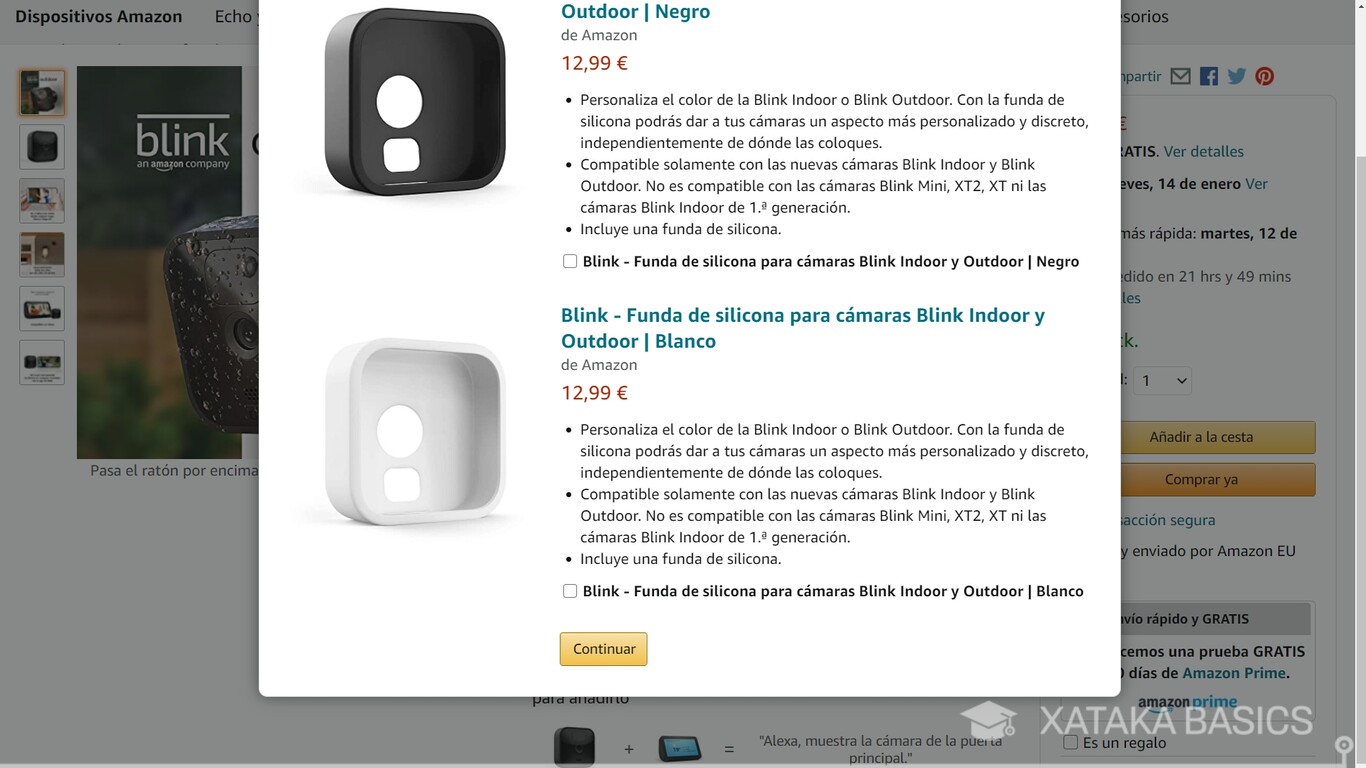
Cada vez que añadas un producto a tu cesta de la compra, verás una pantalla como la de arriba. En ella, puedes simplemente seguir buscando cosas para añadirlas a la cesta, ya sea de las sugerencias de abajo o usando el buscador y las secciones. También pulsar en el botón Cesta para revisar todo lo que lleves añadido, y pulsar en el botón de Tramitar pedido para proceder a la compra de todo lo que tengas en tu cesta, cuyo precio total te pondrá también.
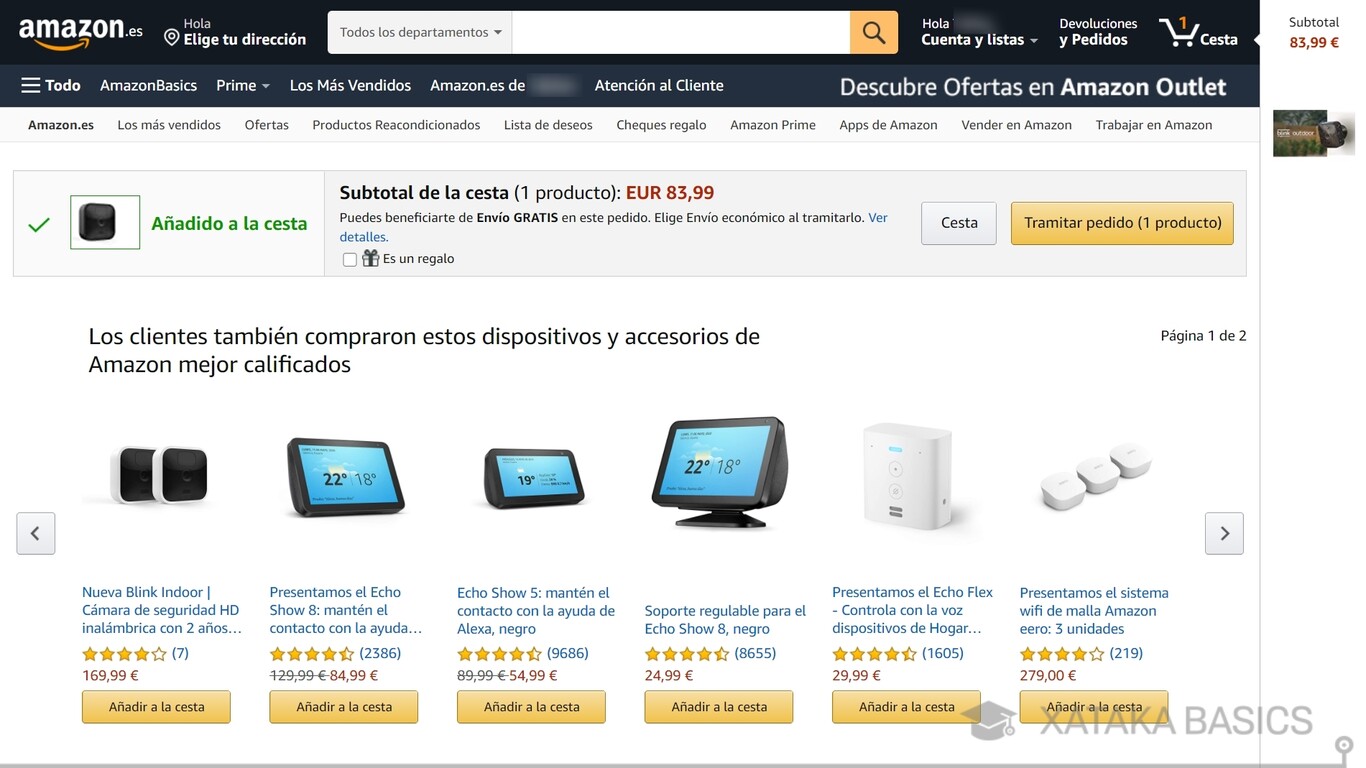
Cuando vayas a tramitar el pedido, irás de nuevo a una pantalla donde se te mostrará de forma detallada todo el contenido de tu cesta, de forma que puedas seleccionar y eliminar lo que quieras. Cuando ya lo tengas a tu gusto, pulsa en el botón de Tramitar pedido que tienes en la columna de la derecha.
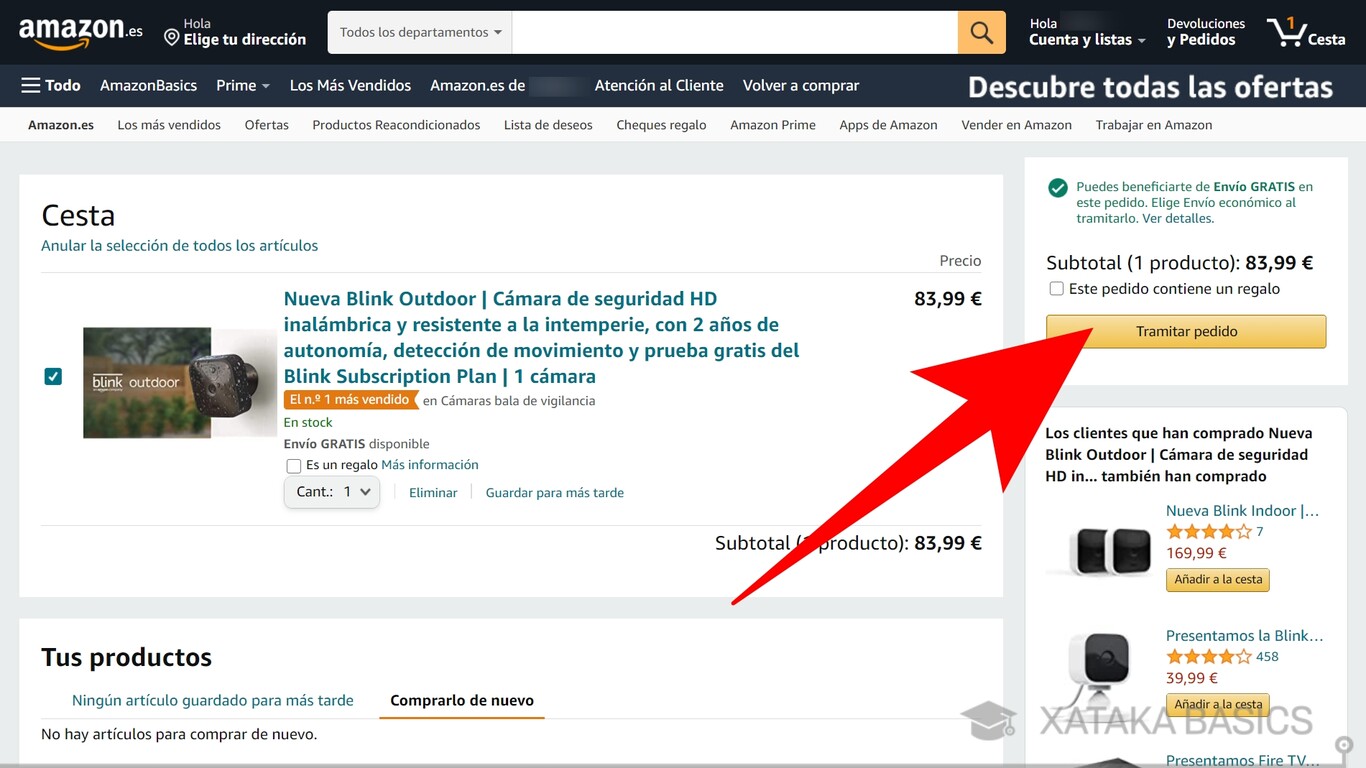
 Razer Raptor Monitor de Juegos de 27" Comprar en Amazon |
 Samsung Monitor Gaming 49" Comprar en Amazon |
|---|
Llegarás al proceso de compra, en el que debes ir siguiendo los pasos de configuración del envío, que la primera vez que lo hagas serán cinco pero luego serán menos porque ya habrá cosas prestablecidas. Por ejemplo, tienes que escribir la dirección en la que quieras recibirlo, o los datos de tu método de pago.
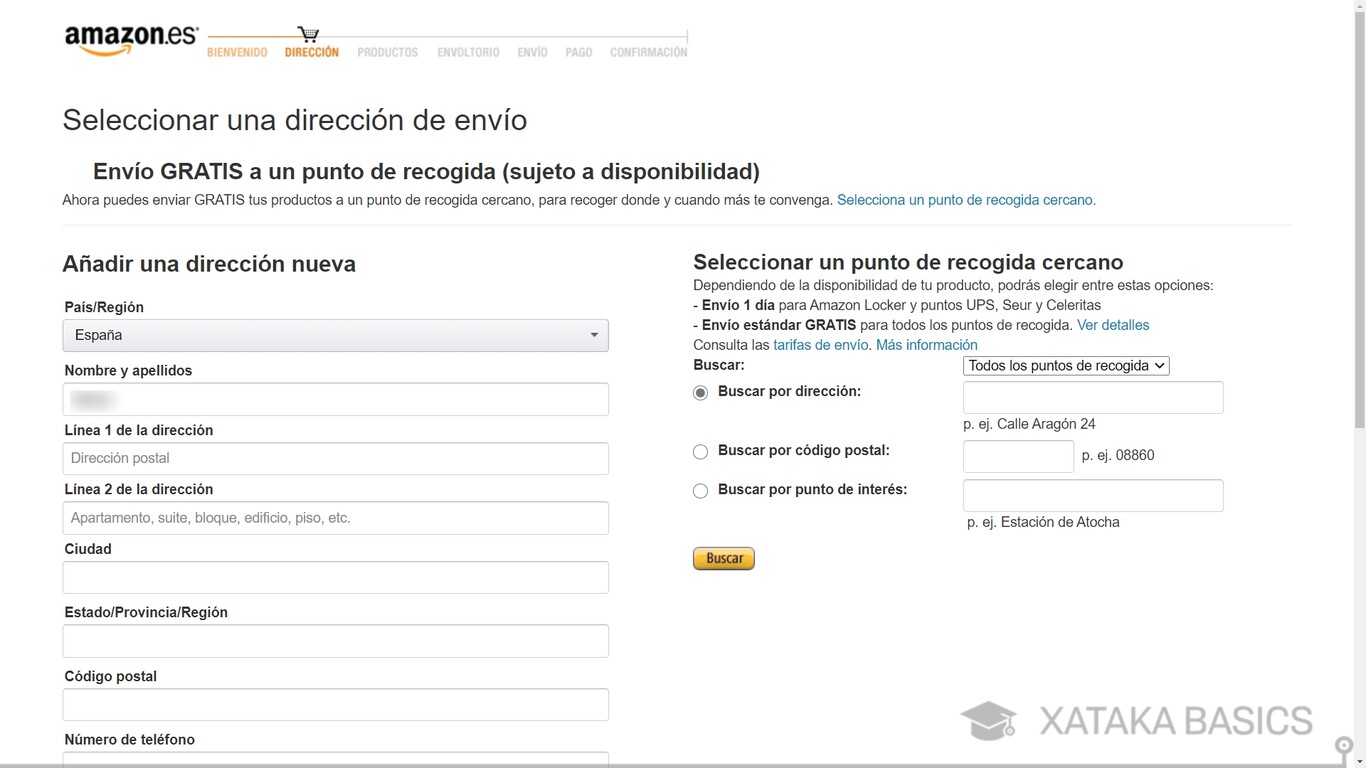
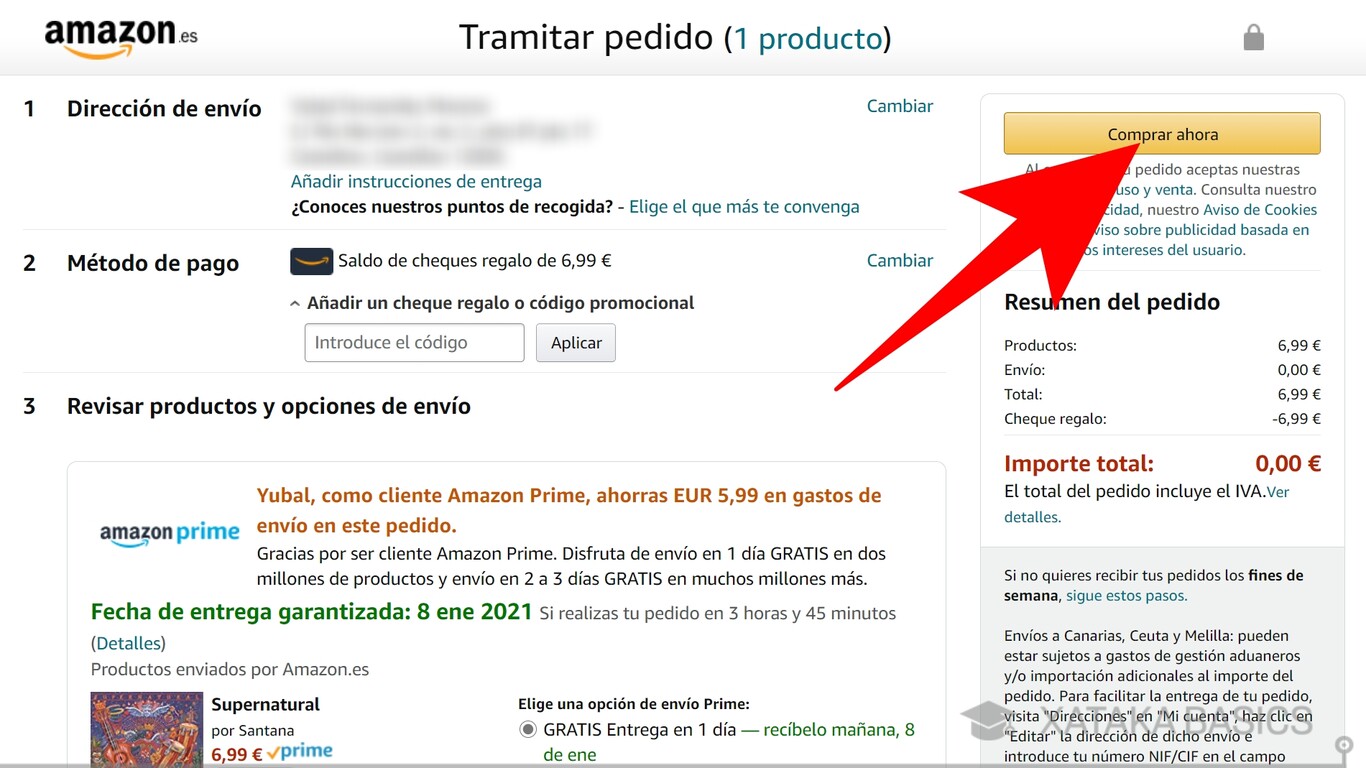
Cuando termines de rellenarlo todo, ya sea con el proceso largo de la primera vez que compres o por el corto, ya solo te quedará pulsar en el botón de Comprar ahora que te aparece en el último paso que es el resumen. Lo que ves en esta captura es el método que aparece cuando ya tengas preconfigurada una dirección y método de pago, que te lo pondrá todo más fácil, pero al final siempre tendrás que darle a Comprar ahora para confirmar la compra.
 Nuevo Echo (4ta Gen) - Con sonido de alta calidad, hub de Casa Inteligente y Alexa Comprar en Amazon |
 Sony Cámara compacta DSC-RX100MVII Comprar en Amazon |
|---|
















Publicar un Comentario